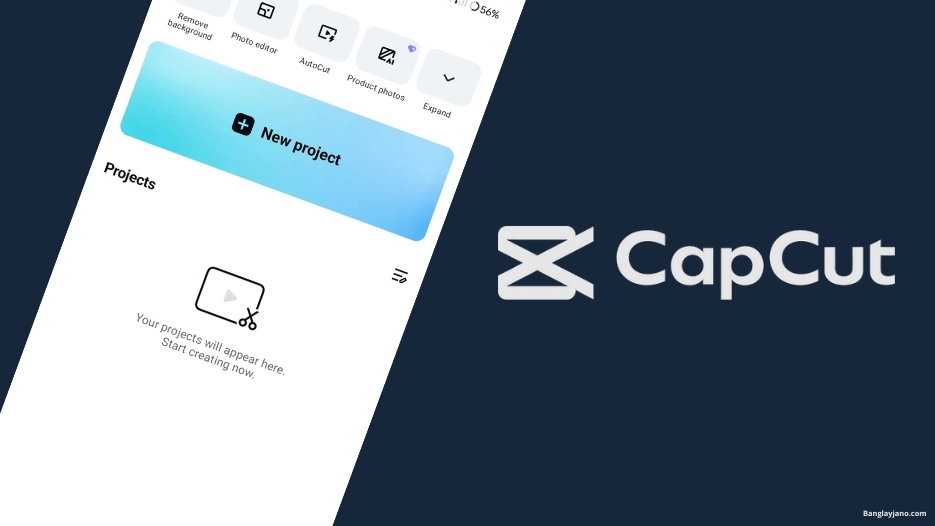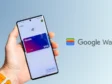ভিডিও এডিটিংয়ের জগতে ক্যাপকাট (CapCut) একটি অত্যন্ত জনপ্রিয় মোবাইল অ্যাপ্লিকেশন। টিকটক, ইউটিউব শর্টস, ইনস্টাগ্রাম রিলস – সবকিছুর জন্যেই পারফেক্ট ভিডিও বানাতে ভিডিওর ratio ঠিক রাখাটা খুবই জরুরি। ভুল ratio আপনার ভিডিওর সৌন্দর্য নষ্ট করতে পারে এবং দর্শককে আকর্ষণ করতে ব্যর্থ হতে পারে।
আপনি কি জানেন CapCut দিয়ে খুব সহজে আপনার ভিডিও এর ratio পরিবর্তন করতে পারবেন? চলুন, জেনে নিই কীভাবে এই কাজটি করবেন।
এই নিবন্ধে যা যা থাকছে
কেন ভিডিওর Ratio পরিবর্তন করা জরুরি?

বিভিন্ন সোশ্যাল মিডিয়া প্ল্যাটফর্মের জন্য ভিডিওর নির্দিষ্ট Ratio রয়েছে, যা সঠিকভাবে অনুসরণ করলে ভিডিওটি প্রতিটি প্ল্যাটফর্মে উপযুক্তভাবে প্রদর্শিত হয় এবং দর্শকের কাছে আরও প্রফেশনাল ও আকর্ষণীয় দেখায়। যেমন, টিকটক, ইনস্টাগ্রাম রিলস এবং ইউটিউব শর্টসের জন্য সাধারণত 9:16 Ratio ব্যবহার করা হয়, যেটি একটি পোর্ট্রেট ফরম্যাট।
অপরদিকে, ইউটিউবের সাধারণ ভিডিওগুলোর জন্য 16:9 Ratio ব্যবহৃত হয়, যা ল্যান্ডস্কেপ ফরম্যাট হিসেবে পরিচিত। ইনস্টাগ্রামে পোস্ট করার সময় বিভিন্ন Ratio ব্যবহৃত হয় – যেমনঃ 1:1, 4:5, এবং 1.91:1। প্রতিটি প্ল্যাটফর্মে ভিডিও বা ছবি সঠিকভাবে প্রদর্শনের জন্য এসব Ratio মেনে চলা খুবই গুরুত্বপূর্ণ, কারণ এটি কন্টেন্টের উপস্থাপনাকে আরও আকর্ষণীয় এবং প্রফেশনাল করে তোলে।
আরও দেখুনঃ মোবাইল থেকে ভালো ছবি তুলতে খেয়াল রাখুন এই বিষয়গুলো!
Capcut মোবাইলে ভিডিওর ratio পরিবর্তন করবেন যেভাবে!

মোবাইলে CapCut অ্যাপ ব্যবহার করে খুব সহজেই ভিডিওর Ratio পরিবর্তন করা যায়। নিচের নির্দেশনাগুলো মেনে চললে আপনিও এটি করে ফেলতে পারবেন খুব সহজেই।
প্রথমে আপনার মোবাইলে CapCut অ্যাপটি ওপেন করুন এবং “New Project” অপশনে ট্যাপ করুন। এরপর আপনার গ্যালারি থেকে যেই ভিডিওটির রেশিও পরিবর্তন করতে চান, সেটি সিলেক্ট করে “Add” বাটনে ট্যাপ করুন। ভিডিওটি অ্যাপে ইম্পোর্ট হওয়ার পর আপনি এডিটিং ইন্টারফেস দেখতে পাবেন, যেখানে নিচের দিকে বিভিন্ন এডিটিং টুলসের তালিকা থাকবে।
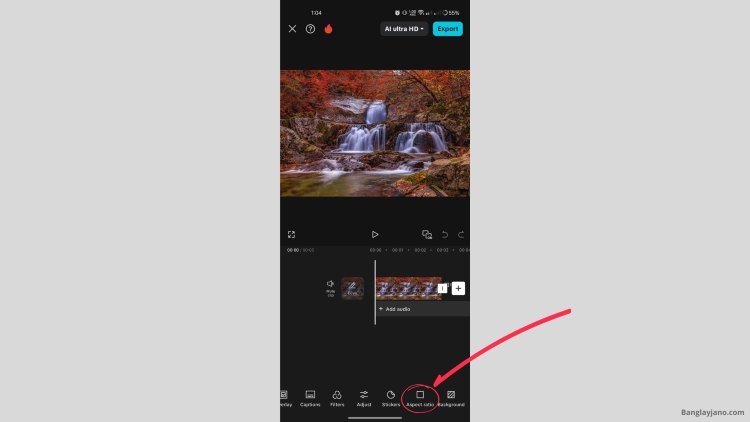
এই টুলসগুলো বামদিকে স্ক্রল করুন এবং “Aspect Ratio” নামের অপশনটি খুঁজে বের করে তাতে ট্যাপ করুন।
এবার CapCut আপনাকে বিভিন্ন পূর্বনির্ধারিত অনুপাত (Aspect Ratio) দেখাবে, যেমনঃ
- 9:16 — TikTok, Instagram Reels, YouTube Shorts এর জন্য
- 16:9 — YouTube-এর সাধারণ ভিডিও
- 1:1 — Instagram-এর স্কয়ার পোস্ট
- 4:3, 21:9 এবং আরও কিছু রেশিও
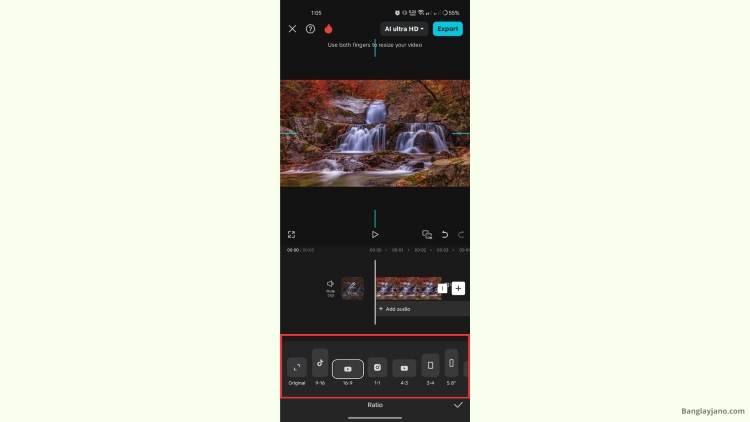
আপনার প্রয়োজন অনুযায়ী একটি রেশিও নির্বাচন করুন। নির্বাচনের পর ভিডিওটি নতুন রেশিওর ফ্রেমে কেমন দেখাচ্ছে, তা আপনি প্রিভিউতে দেখতে পারবেন। যদি ভিডিওটি ফ্রেমে ঠিকঠাক না বসে, তাহলে স্ক্রিনে আঙুল দিয়ে ড্র্যাগ করে কিংবা দুই আঙুল দিয়ে জুম ইন/আউট করে ভিডিওর পজিশন ঠিক করে নিতে পারেন। আপনি চাইলে ভিডিওটিকে পুরো ফ্রেমে ফিটও করতে পারেন।
যখন আপনার পছন্দমত রেশিও ও পজিশন ঠিক হয়ে যাবে, তখন স্ক্রিনের ডান কোণে থাকা টিক চিহ্নতে (✓) ট্যাপ করুন। এতে আপনার ভিডিওর অনুপাত পরিবর্তন হয়ে যাবে।
সবশেষে, ভিডিওটি সেভ করতে স্ক্রিনের উপরের ডান কোণায় থাকা এক্সপোর্ট আইকনে (উপরে মুখ করা তীর চিহ্ন) ট্যাপ করুন। এখান থেকে আপনি ভিডিওর রেজোলিউশন ও ফ্রেম রেট ঠিক করে “Export” বাটনে ট্যাপ করলেই আপনার ভিডিওটি গ্যালারিতে সেভ হয়ে যাবে।
অতিরিক্ত টিপস
- আপনি চাইলে প্রজেক্ট শুরু করার আগে “Ratio” অপশনটি ব্যবহার করে আপনার পুরো প্রজেক্টের জন্য একটি নির্দিষ্ট অনুপাত সেট করতে পারেন। এতে পরবর্তীতে বারবার পরিবর্তন করার ঝামেলা কমে যাবে।
- ভিডিও আপলোড করার আগে বিভিন্ন প্ল্যাটফর্মের জন্য নির্দিষ্ট অনুপাত সম্পর্কে নিশ্চিত হন। অনেক সময় প্ল্যাটফর্ম স্বয়ংক্রিয়ভাবে ভিডিওর অনুপাত পরিবর্তন করার চেষ্টা করে, যা ভিডিওর মান কমিয়ে দিতে পারে।
ক্যাপকাটে ভিডিওর অনুপাত পরিবর্তন করা একটি মৌলিক কিন্তু অত্যন্ত গুরুত্বপূর্ণ কাজ যা আপনার ভিডিও এডিটিংয়ের দক্ষতাকে এক ধাপ এগিয়ে নিয়ে যাবে।
আশা করি এখন আপনি খুব সহজেই আপনার পছন্দের প্ল্যাটফর্মের জন্য পারফেক্ট ভিডিও তৈরি করতে পারবেন! ভিডিও এডিটিংয়ের বিষয় আপনার আরও কিছু জানার থাকলে আমাদের কমেন্ট করে জানাতে পারেন।